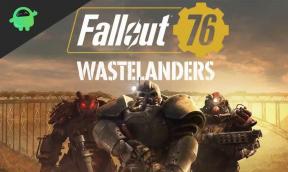كيفية التقاط لقطة شاشة على Moto X4
نصائح وحيل Android / / August 05, 2021
ROM مخصص | سيانوجين مود | تطبيقات أندرويد | تحديث البرامج الثابتة | MiUi | كل مخزون ROM | نظام Lineage OS |
أصبحت لقطة الشاشة ملاذًا سريعًا للعديد من المستخدمين الآن ، حيث يمكنهم التقاط لقطة شاشة سريعة لأي مستندات مهمة ومحادثات وغير ذلك الكثير في غضون ثوانٍ. هناك عدد كبير من تطبيقات لقطات الشاشة التي يستخدمها الأشخاص في جميع أنحاء العالم لالتقاط اللحظة الفورية ، وبالتالي ، فقد أصبحت وظيفة قياسية في جميع الهواتف الذكية.
على الرغم من أن طريقة التقاط لقطة شاشة متشابهة في أي جهاز هاتف ذكي تملكه Lenovo اتخذت شركة Motorola خطوة إلى الأمام في ابتكار نهج مبتكر لالتقاط لقطة شاشة فورا. أعادت موتورولا تشكيل سلسلة Moto X مع Moto X4 التي تم إطلاقها حديثًا والتي تبدو أنيقة وقوية. فيما يلي دليل بسيط حول كيفية التقاط لقطة شاشة على Moto X4 بعد ذلك ، يمكنك إظهار مهاراتك في التقاط الشاشة إذا كنت تريد ذلك
جدول المحتويات
-
1 كيف تأخذ لقطة شاشة على Moto X4؟
- 1.1 الطريقة 01: أزرار الأجهزة القياسية
- 1.2 الطريقة 02: أدوات القص
- 1.3 الطريقة 03: ميزة لقطة الشاشة بثلاثة أصابع
كيف تأخذ لقطة شاشة على Moto X4؟
يحتوي Moto X4 على العديد من الخيارات عندما تحتاج إلى التقاط لقطة شاشة بما في ذلك ميزته المبتكرة التي يتم عرض الخطوات أدناه.
الطريقة 01: أزرار الأجهزة القياسية

إنها الطريقة الأكثر شيوعًا وقياسية لالتقاط لقطات شاشة على هاتفك. اتبع التعليمات المحددة أدناه.
1. انتقل إلى الشاشة / المحادثة / المستند الذي تريد التقاط لقطة الشاشة.
2. سيتعين عليك الضغط مع الاستمرار على زر خفض مستوى الصوت وزر التشغيل معًا لبضع ثوان حتى ينبثق صوت "النقر".
3. اسحب علبة الإشعارات لأسفل أو انتقل إلى المعرض وتحقق من مجلد "لقطات الشاشة" وسيتم حفظ لقطة الشاشة تلقائيًا.
الطريقة 02: أدوات القص
يعد Android حقًا نظامًا أساسيًا ضخمًا يحتوي على ملايين التطبيقات التي تغطي كل فئة من التطبيقات التي يمكنك التفكير فيها.
- افتح متجر Google Play في Moto X4 من أيقونات القائمة
- تستخدم الكلمات الرئيسية لتغذية الكلمات "أدوات القطع" و "تطبيقات لقطة الشاشة" والمصطلحات ذات الصلة للحصول على قائمة بالتطبيقات المتاحة.
- انقر فوق الذي يناسبك جيدًا واضغط على الزر "تثبيت" و "قبول" الإذن وتكون بذلك قد انتهيت.
- ما عليك سوى فتح التطبيق وتحديد الشاشة التي تريد التقاطها وهناك تذهب.
الطريقة 03: ميزة لقطة الشاشة بثلاثة أصابع
يتمتع Moto X4 بميزة رائعة حقًا في لقطة الشاشة باستخدام ثلاثة أصابع. اتبع الخطوات كما هو موضح أدناه.
- سيتعين عليك فتح الشاشة التي ترغب في التقاطها وحفظها لمزيد من المهام.
- الآن ، ضع ثلاثة أصابع على الشاشة معًا حتى يهتز النظام أو يُصدر صوت "نقر" أو "التقاط" وينخفض.
- على غرار كيفية سحب لقطة الشاشة على الشاشة بعد الضغط على أزرار الجهاز ، يمكنك الوصول إلى لقطة الشاشة في المعرض وفي علبة الإشعارات.
كانت هذه بعض الطرق التي يمكنك استخدامها لالتقاط اللحظات في لحظة مع Moto X4 الذي تم إطلاقه حديثًا.
آمل أن يكون هذا الدليل مفيدًا في التقاط لقطة شاشة على Moto X4. في حال كان لديك أي استفسارات أو ملاحظات ، يرجى ترك تعليق أدناه.
- أهم 10 مشاكل وحلول شائعة لـ Moto X4 Oreo
- قم بتثبيت Stock ROM على Moto X4 (رجوع إلى المخزون ، Unbrick ، Downgrade ، Bootloop)
- قم بتنزيل Moto X4 أحدث برامج تشغيل USB ، Kernels و Unbrick Guide
- كيفية إجراء إعادة ضبط بيانات المصنع على Moto X4: إعادة التعيين الثابت والناعم
- مشاكل وإصلاحات Moto X4 الشائعة